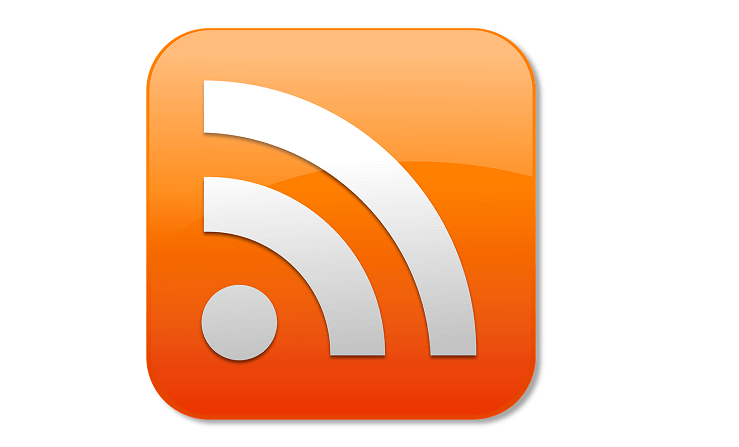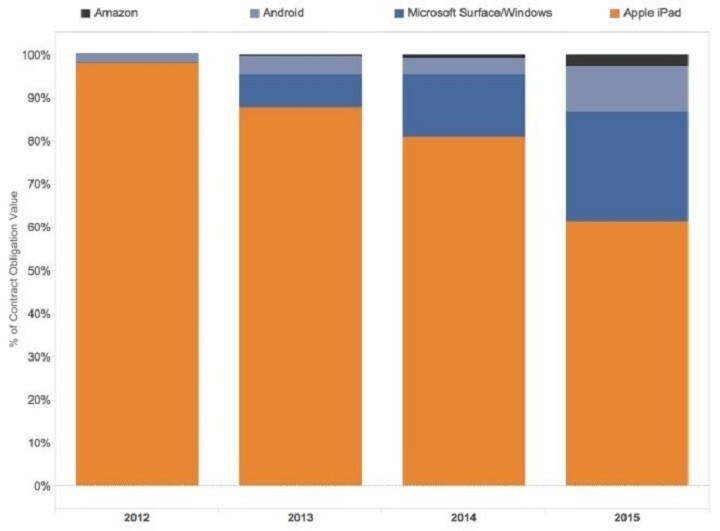See tarkvara hoiab teie draiverid töökorras ja hoiab teid kaitstud tavaliste arvutivigade ja riistvaratõrgete eest. Kontrollige kõiki draivereid nüüd kolme lihtsa sammuga:
- Laadige alla DriverFix (kinnitatud allalaadimisfail).
- Klõpsake nuppu Käivitage skannimine leida kõik probleemsed draiverid.
- Klõpsake nuppu Draiverite värskendamine uute versioonide saamiseks ja süsteemi talitlushäirete vältimiseks.
- DriverFixi on alla laadinud 0 lugejaid sel kuul.
Nagu me teile varem ütlesime, Windows 10, 8.1, traditsiooniline „Minu arvuti” on ümber nimetatud „See arvuti”. Kuid see pole tegelikult teie arvuti nimi ja kui soovite seda muuta, on siin lihtne samm-sammult juhend, mille peate just selleks tegema.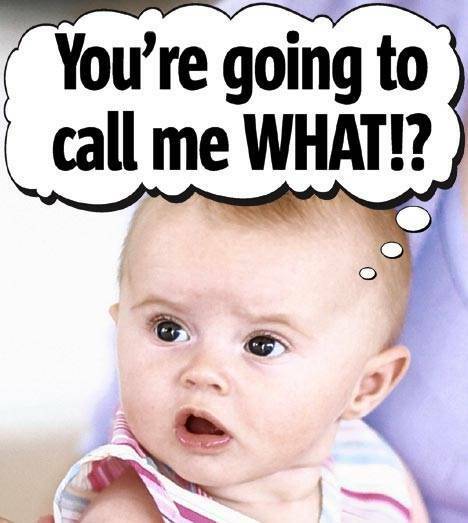
Windows 8.1 ja 10 sisemuses saate õppida mõningaid kiireid asju, näiteks oma rakenduse nägemine Arvuti teave, muutus Jutustaja seaded, lubage Vaiksed tunnid ja paljud, paljud teised. Meie lühikeses juhendis selgitame seekord, kuidas saate kiiresti, vähem kui minutiga,
Loe ka: Minu Cortana rakendus võimaldab teil Windows 10-s Cortana ümber nimetada
Muidugi saate ikkagi oma arvuti nime muuta, järgides vana viisi, mis kehtib töölaua liidese kohta, kuid seekord räägime ainult moodsast aspektist, sest see on palju lahedam! Nii, siin me läheme.
Kuidas muuta oma arvuti / sülearvuti nime operatsioonisüsteemis Windows 8.1, 10?
1. Avage võlu riba (pühkige sõrme või hiirt paremasse ülanurka või vajutage Windowsi logo + W) ning valige sealt otsingunupp ja tippige 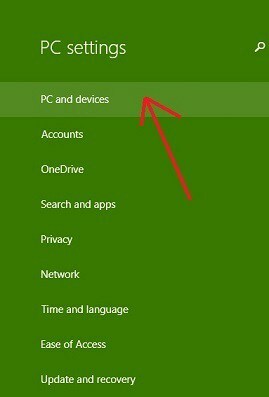 seal ‘Arvuti seaded‘.
seal ‘Arvuti seaded‘.
2. Valige menüüst „PC Settings”PC ja seadmed‘Alajagu.
3. Valige menüüst „PC and Devices” PC Arvuti teavejaotises.
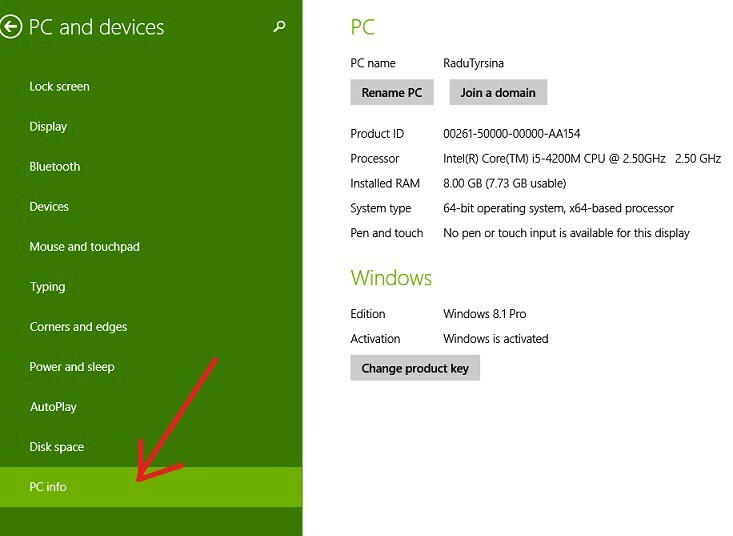
4. Nimetage oma arvuti ümber tähtede, sidekriipsude ja numbrite kombinatsiooni valimisega. See ei ole nagu parooli valimine, seetõttu võite kasutada midagi isiklikku, nagu ka mina.

See on kõik. Jätke oma kommentaar allpool ja andke meile teada, millise nime olete oma arvutile valinud, ja võite ka oma ekraanipildi jätta, kuna mul on alati uudishimulik näha, kuidas inimesed oma süsteeme ristivad.
Elementide ümbernimetamine Windowsi arvutis
Kas pole igav omada tavalist nime mitte ainult arvutis, vaid ka kaustades? Proovime oma arvutit natuke animeerida. Pärast edukaks nimetamist peame mainima, et saate seda teha oma failide ja kaustadega. Siin on seotud juhendite loend:
- 12 parimat failide ümbernimetamise tarkvara Windowsi arvutitele
- Kuidas võrku Windows 10-s ümber nimetada (Oh jah, tee oma naabrite üle nalja!)
- Mitme faili ümbernimetamine Windows 10-s, 8.1
- Kuidas Windows 10-s mitu faili korraga ümber nimetada
Siin saate minna, nüüd saate oma failide ja kaustade nimedega manipuleerida, kui soovite. Andke meile kommentaarides teada, kas see artikkel oli kasulik.
Loe ka: Nimetage Windows 10-s mitu faili kiiresti, kasutades klahvi Tab